Sådan bruger du Mac-tastaturets øverste række som almindelige funktionstaster

Mac-tastaturer er ret berømte for deres enkle, men elegante funktionalitet. Ikke kun er de meget tilpasselige, men OS X indeholder en mulighed, som giver dig mulighed for at bruge funktionstasten (fn) for at få adgang til de faktiske funktionstaster (F1, F2 osv.).
Vi har gjort det klart, at det er Det er nemt at få mest muligt ud af Mac-tastaturer. Du kan tilpasse tastatur- og programgenveje for at bøje systemet til din vilje. Du kan bruge den til hurtigt at hoppe fra virtuelt skrivebord til virtuelt skrivebord, og hvis du går mellem OS X og Windows, kan du omforme dine OS X-nøgler, så de fungerer mere som Windows og omvendt for at undgå forvirring og forkert nøglepresser.
Hvis du bruger en Mac-laptop, bliver tastaturet allerede prydet med specielle funktionstaster. Langs den øverste række er der specielle taster, der gør det muligt at øge / reducere skærmens lysstyrke og tastaturets baggrundsbelysning, lydstyrkekontrol, medietaster og meget mere.

Dit tastatur kan variere, men du får ideen. Alle disse specialfunktioner kan konverteres til normale funktioner i tastaturindstillingerne.
Du kan dog trykke på "fn" -tasten og bruge den øverste række som almindelige funktionstaster. Normalt svarer F1, F2 osv. Ikke til noget i OS X, så øverste række kan kun bruges som funktionstaster, hvis du holder nede "fn". Så, for at bruge F1, F2 osv. Uden "fn" -tasten skal du tjekke en boks i tastaturindstillingerne. Når du gør dette, skal du bruge "fn" for at få adgang til specialfunktionerne. Med andre ord er specialfunktioner og funktioner vendt tilbage.
I det følgende skærmbillede ser vi, at indstillingen "Brug alle F1, F2, osv. Taster som standard funktionstaster" ikke er markeret som standard.
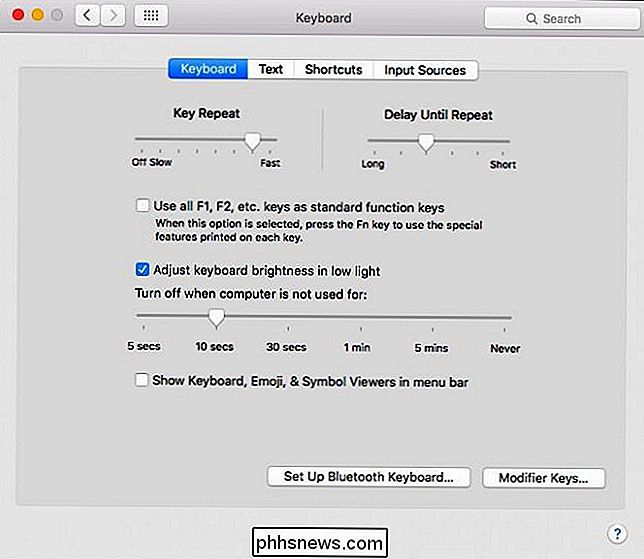
Vi simpelthen skal du tjekke denne boks og derefter slukke for specialfunktioner og dreje F1, F2 osv. til standardtasterne.
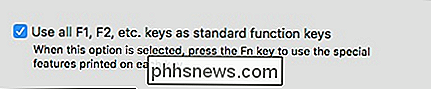
Hvis du hurtigt vil skifte frem og tilbage, kan du vise tastaturet, emoji og symbolviseren i menulinjen, så så kan du bare klikke på menulinjeikonet for at åbne tastaturindstillingerne.
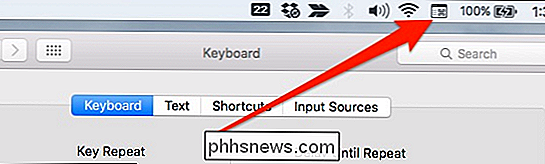
Klik bare på dette i menulinjen for hurtigt at åbne tastaturpræferencerne. Dette giver dig mulighed for nemt at skifte mellem funktionstastfunktionalitet.
Med denne indstilling kontrolleres, skal du holde "fn" for at styre skærmens lysstyrke, lydstyrke osv., Men hvis du bruger et program, der er stærkt afhængigt af funktionstasterne , så er dette sandsynligvis et langt mere effektivt arrangement. Dette gælder f.eks. I Microsoft Office-applikationer, hvor F5 åbner "Find and Replace", og F6 starter en stave- og grammatikkontrol.
Vi håber du fandt denne artikel til hjælp. Hvis du har noget, du gerne vil tilføje, f.eks. En kommentar eller et spørgsmål, skal du forlade din feedback i vores diskussionsforum.

3 Top Apps til brug af Instagram på din pc
Instagram har gjort det vanskeligt at få adgang til de fleste af deres funktioner uden for deres mobilapp. Når du er ude og om, er dette ikke et problem, men det kan være ubelejligt, når du sidder hjemme på din computer.Heldigvis er der en række tredjeparts desktop apps, der kan være bedre for at bruge Instagram på din pc end standard desktop hjemmeside er.I denne

Hvordan kunstig intelligens vil ændre vores liv for bedre eller værre
Hvis du har været opmærksom på medierne i løbet af det sidste år eller så, kan du få indtryk af, at det kun er et spørgsmål om tid, før truslen om kunstig intelligens kommer til at ødelægge os alle. Redaktørens Bemærk: Dette er en afvigelse fra vores normale how-to og forklarende format, hvor vi lader vores forfattere undersøge og præsentere et tankevækkende kig på teknologien .



